
Continuiamo a fornire informazioni su come utilizzare HomePod e la sua interfaccia per estrarne il pieno potenziale. Prima di spiegarti cosa ti dico nel titolo dell'articolo, devo ricordarti che l'HomePod Affinché funzioni, deve avere una serie di condizioni tecniche nel luogo in cui si desidera utilizzarlo.
La prima cosa è che deve esserci una connessione WiFi stabile poiché altrimenti non potrà funzionare e Siri, che è il cervello di questa meraviglia, ha bisogno di una rete WiFi. Non possiamo condividere la rete del nostro iPhone generando un WiFi per connettersi all'HomePod poiché l'HomePod si accoppierà con un iPhone connesso alla stessa rete WiFi.
Inoltre, l' HomePod Non può essere utilizzato collegandolo tramite bluetooth, eliminando la possibilità di utilizzarlo da qualsiasi dispositivo che non sia dell'ecosistema Apple. L'HomePod funziona con il protocollo AirPlay.
Date queste due premesse, supponiamo che tu voglia portare l'HomePod a una festa celebrata da un amico. In casa è presente una rete WiFi con Internet e quindi potrai utilizzare l'HomePod e il tuo abbonamento ad Apple Music per animare la festa. Appena arrivi, resetti l'HomePod in modo che quando lo configuri di nuovo, lo fai con la nuova rete WiFi e una volta terminato il processo Tutti da godere!
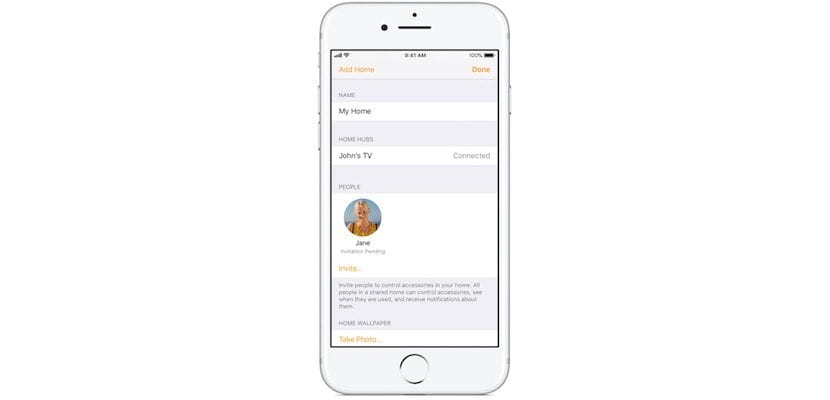
Tuttavia, c'è un piccolo dettaglio che voglio che tu sappia ed è che per inviare musica a quell'HomePod deve sempre provenire dal tuo telefono ... quindi ... sarai l'intera festa a disposizione di tutti o lasciare l'iPhone ad altre persone? Questa situazione ha una soluzione ed è quella nell'applicazione Home Puoi configurare l'aspetto in cui puoi condividere l'HomePod con altri ID Apple in modo che chiunque possa inviargli musica. In questo modo se invece che a una festa tu fossi a casa e il tuo partner ei tuoi figli avessero un iPhone, Aggiungendo gli ID Apple nell'applicazione Home, potranno utilizzarlo tutti grazie al protocollo HomeKit.
Per invitare altri a controllare i tuoi accessori, tu e le persone che inviti dovete aver effettuato l'accesso a iCloud e in contatto con iOS 11.2.5 o versioni successive. Cosa c'è di più, devi essere a casa o avere un hub accessori configurato a casa tua
Per invitare altri:
- Tocca l'app Home, quindi tocca
nell'angolo in alto a sinistra.
- Premi Invita.
- Inserisci l'ID Apple che la persona utilizza con iCloud.
- Premi Invia invito.
Il destinatario riceverà una notifica nell'app Home sul proprio dispositivo iOS.
Per accettare un invito:
- Apri l'app Home e premi
.
- Premi Impostazioni Home.
- Premere OK, quindi premere OK.
Dopo aver accettato l'invito, tocca
quindi tocca il nome della casa per controllarlo.